E 59), E 59 – Casio XJ-UT310WN Guide des fonctions réseau Manuel d'utilisation
Page 59
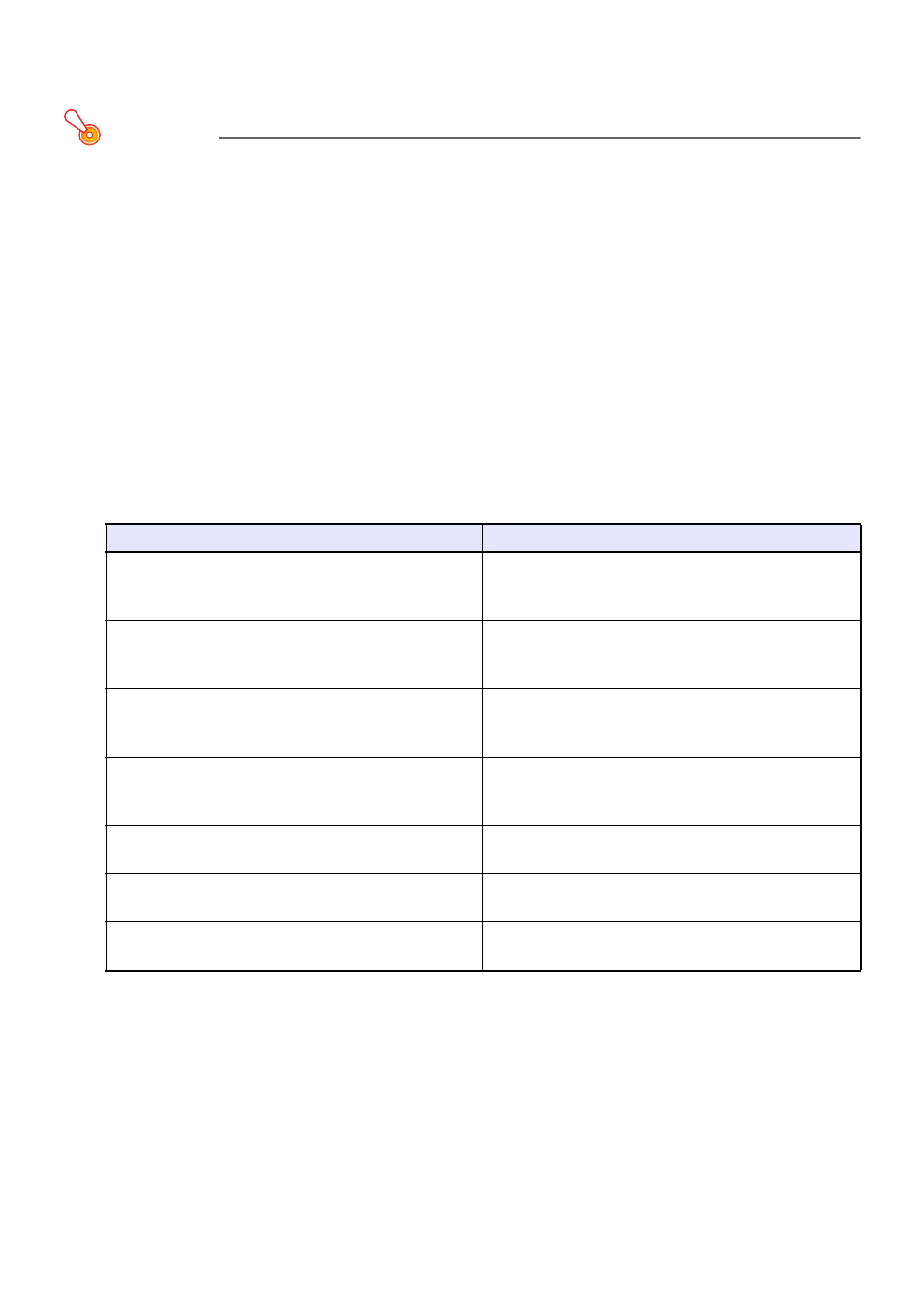
59
Pour configurer les réglages réseau de la page Panneau de
commande
Important !
z Les réglages réseau de la page « Panneau de commande » se divisent en deux groupes.
Lorsque les opérations suivantes sont effectuées, il faut paramétrer un seul groupe à la fois et
appliquer les réglages en cliquant sur le bouton Appliquer approprié ([Appliquer1] pour le
Groupe 1 ou [Appliquer2] pour le Groupe 2). Tout changement effectué dans un groupe ne
correspondant pas au bouton Appliquer cliqué ne sera pas appliqué.
1.
En vous référant à « Connexion aux pages d’administration du projecteur via une
connexion LAN sans fil » (page 53), connectez-vous aux pages d’administration
du projecteur.
2.
Sur le volet gauche, cliquez sur « Panneau de commande ».
3.
Sur la page « Panneau de commande » qui apparaît, effectuez les réglages
décrits dans le tableau suivant.
* La consommation du projecteur en attente dépend du réglage de Commande à distance. Pour
plus d’informations sur la consommation dans chaque état de veille, reportez-vous au « Guide
d’installation » fourni avec le projecteur.
Groupe 1 : Nom du projecteur, Code d’accès
Groupe 2 : Afficher le nom de l’utilisateur, IEEE 802.11n (Wi-Fi), Largeur du canal
Pour faire ceci :
Effectuez cette opération :
Changer le nom du projecteur
Dans la case « Nom du projecteur », saisissez un
nom de 16 caractères à un octet (sans symboles) au
maximum pour le projecteur.
Préciser si un code de connexion est nécessaire ou
non pour établir une connexion LAN sans fil
Dans la zone « Code d’accès », cliquez sur
« Valider » (code de connexion demandé) ou
« Invalider » (code de connexion non demandé).
Préciser si le nom de l’utilisateur de l’ordinateur
projetant actuellement via un réseau LAN doit être
affiché ou masqué
Dans la zone « Afficher le nom de l’utilisateur »,
cliquez sur « Oui » (afficher) ou sur « Non »
(masquer).
Préciser si le projecteur peut être allumé par la
connexion LAN quand il est en veille
Dans la zone « Commande à distance
* », cliquez sur
« Valider » (permet la mise sous tension) ou
« Invalider ».
Valider ou invalider l’authentification de la connexion
PJLink
Dans la zone « Authentification PJLink », cliquez sur
« Valider » ou « Invalider ».
Valider ou invalider la norme LAN sans fil
IEEE802.11n
Dans la zone « IEEE 802.11n (Wi-Fi) », cliquez sur
« Valider » ou sur « Invalider ».
Préciser si la largeur du canal LAN sans fil doit être
spécifiée automatiquement ou doit être fixe (20 MHz)
Dans la zone « Largeur de canal », cliquez sur
« 20MHz » ou « Auto ».